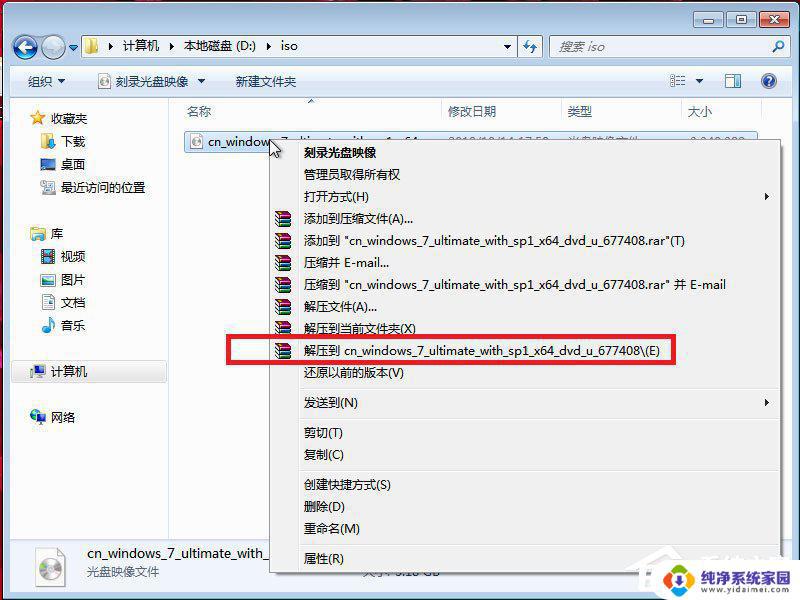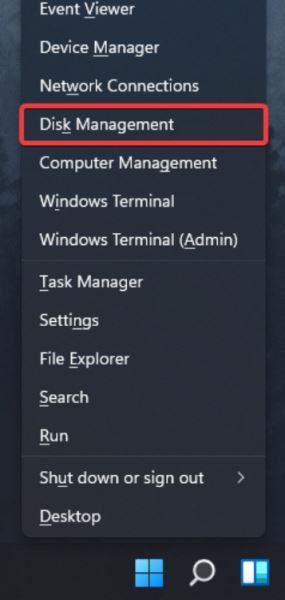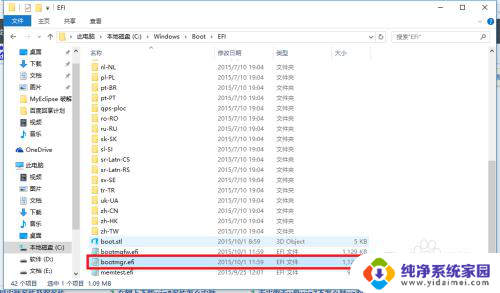win7镜像可以直接安装吗 如何通过硬盘安装win7系统的步骤
win7镜像可以直接安装吗,随着技术的不断发展,Win7系统已经成为了很多人使用的操作系统之一,许多人对于通过镜像直接安装Win7系统是否可行存有疑问。实际上Win7镜像可以直接安装,但是需要经过一系列的步骤。如果你不想使用光盘安装,还可以通过硬盘来安装Win7系统。接下来就让我们一起来了解一下通过硬盘安装Win7系统的具体步骤吧。
方法如下:
1.备份好点呢上的重要数据和驱动程序,选择win7系统镜像文件点击鼠标右键。选择解压,将win7镜像解压缩,如图:
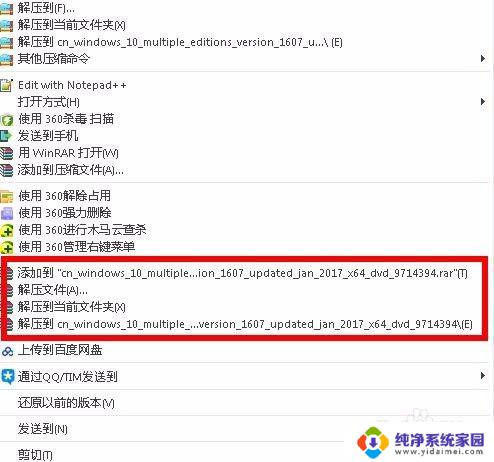
2.在解压好的文件夹中找到setup.exe或Autorun.exe文件并双击运行,如图:
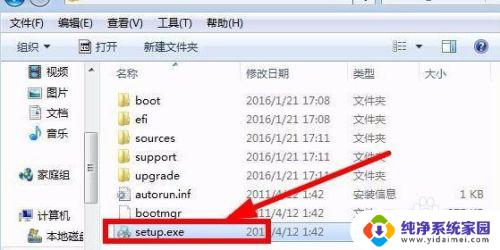
3.弹出系统安装向导对话框,点击“现在安装”,如图:

4.在接下来的对话框中选择下面的“不获取最新安装更新”,如图:
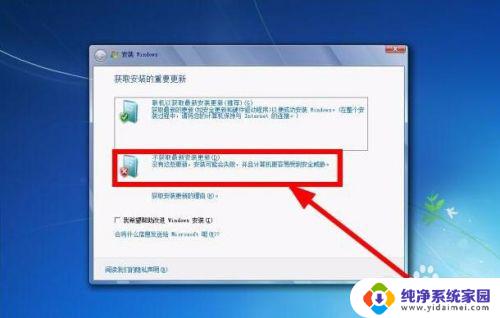
5.在安装向导对话框,安装类型选择第二个的“自定义”,如图:
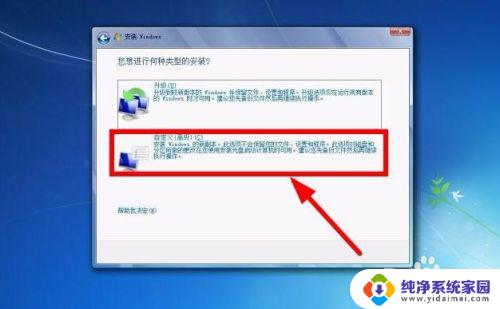
6.接下来选择安装位置,正常情况都是安装在C盘。如果是双系统安装可以安装在其他盘,并点击下方的“下一步”,如图:
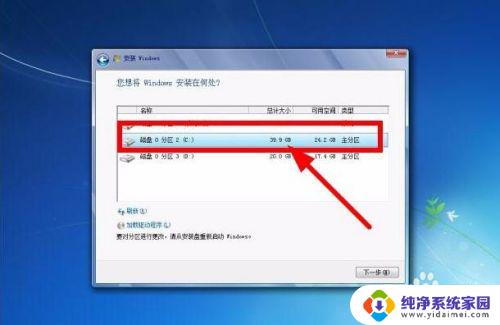
7.对话框会显示“正在安装windows....”,在安装过程中会重启数次。在这个过程中选择国家或地区,选好后点击“下一步”,接着需要输入用户名和电脑名称,并“下一步”,如图:
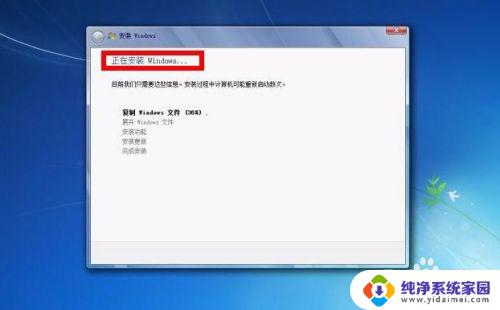
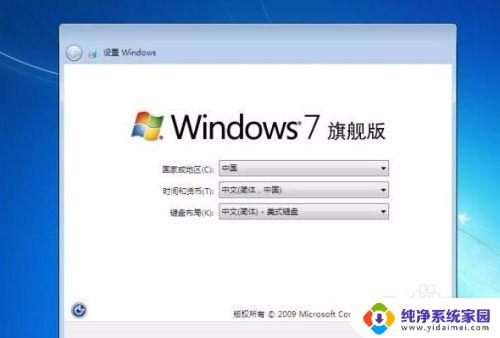

8.当进入安装激活对话框,如没有密钥则直接点击下方“跳过”按钮,如图:
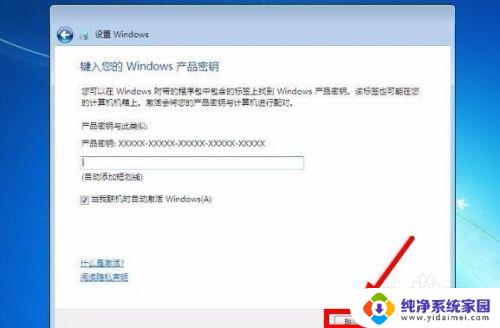
9.如果8步骤中没有激活,则在网上下载一个win7激活工具进行激活即可,好了整个安装过程就这么简单。
以上是关于win7镜像是否可以直接安装的全部内容,如果有不清楚的用户,可以参考小编提供的步骤进行操作,希望能对大家有所帮助。